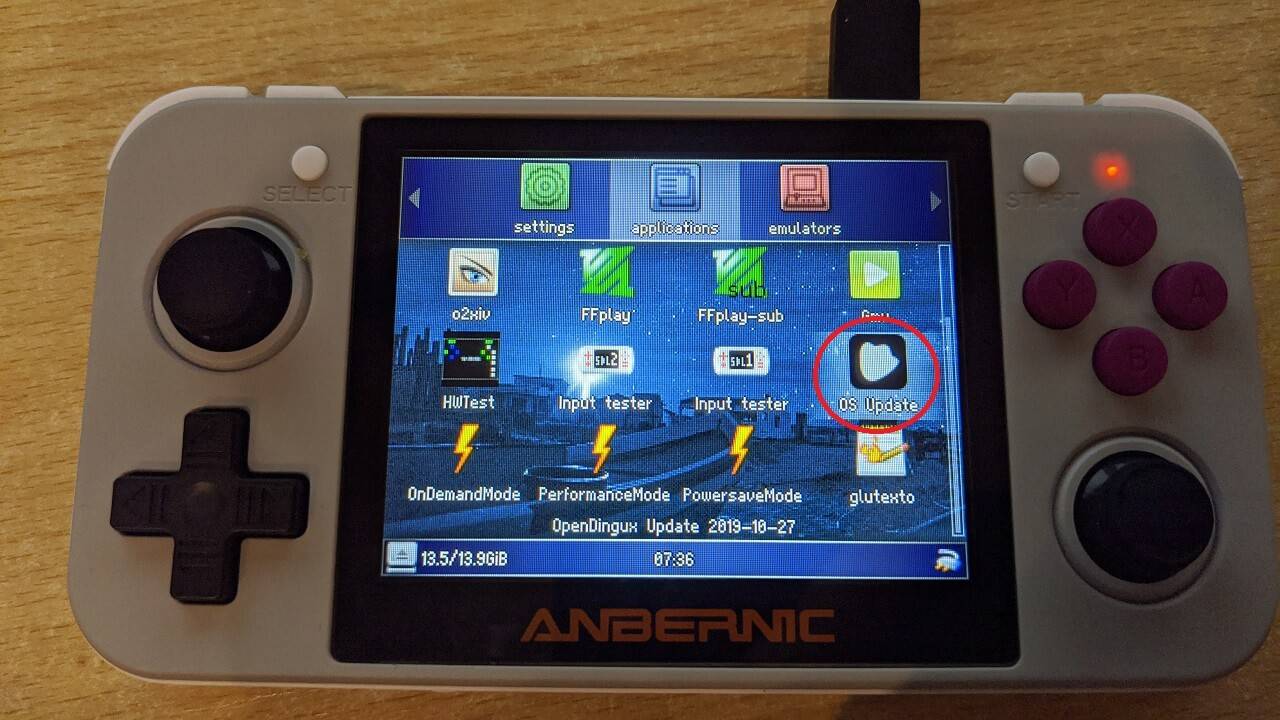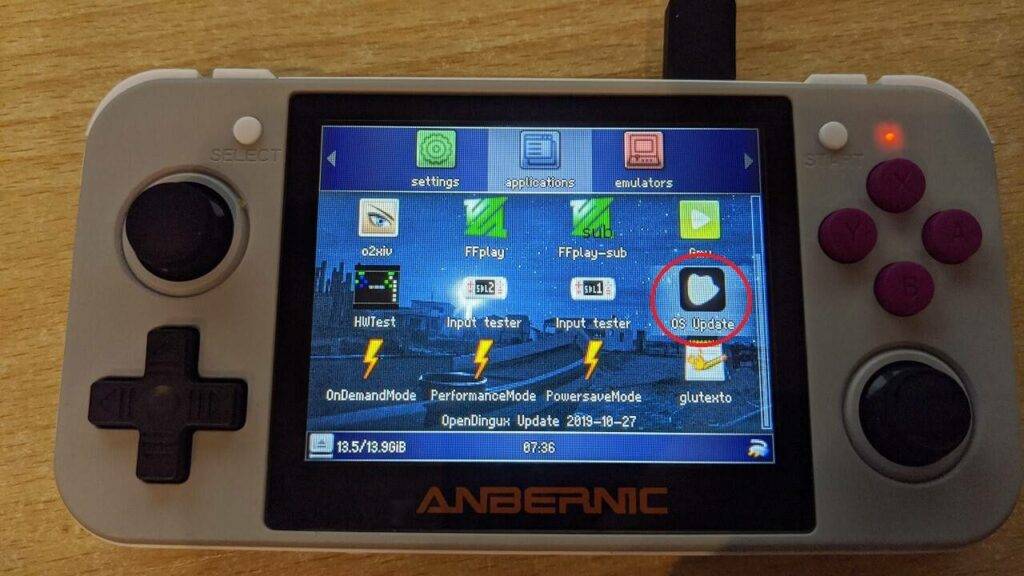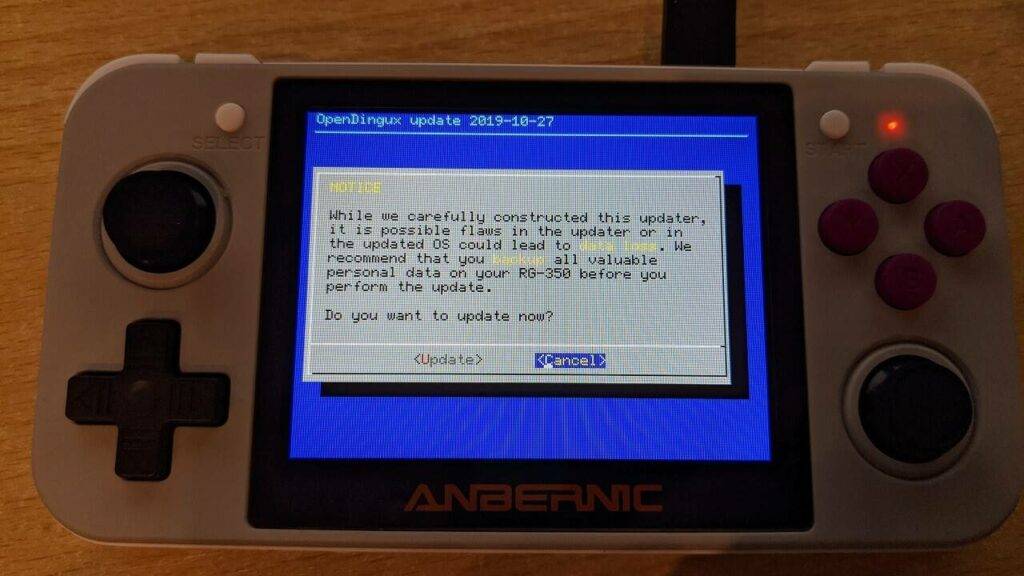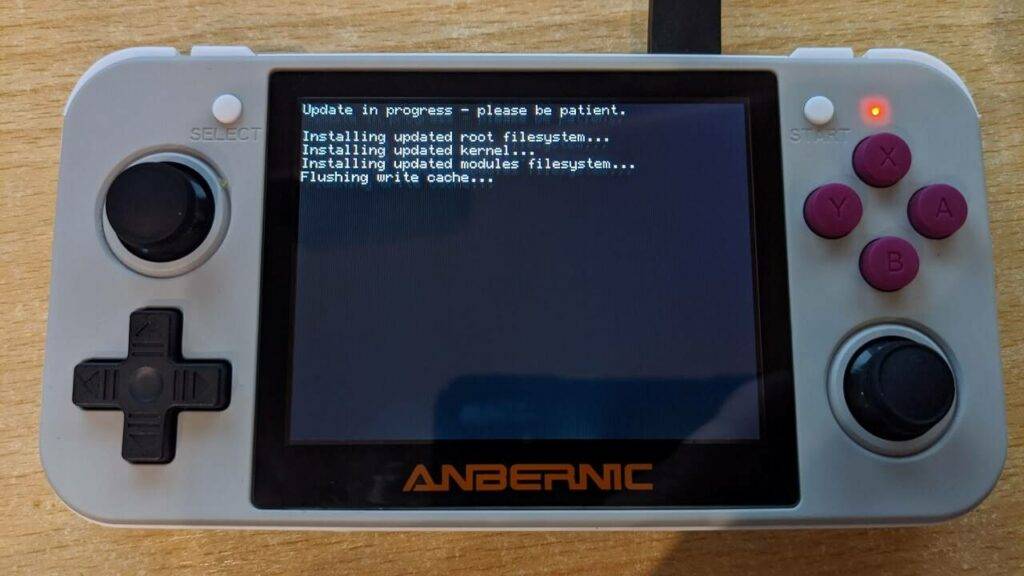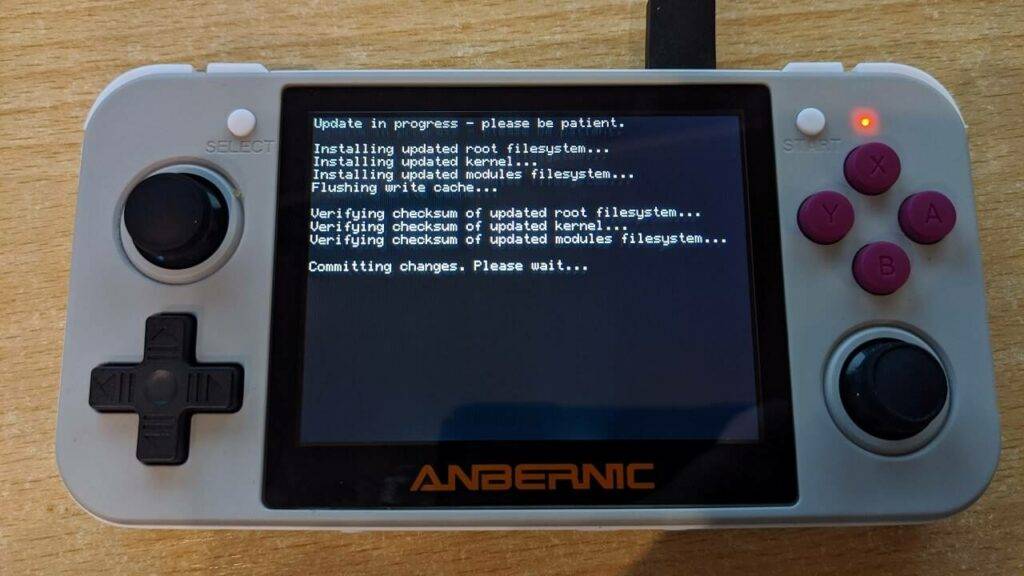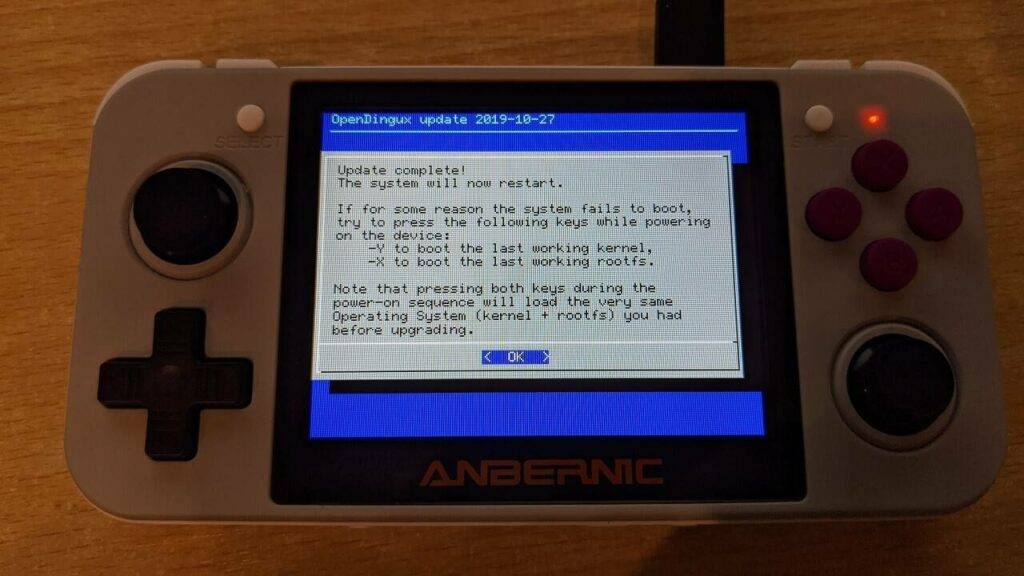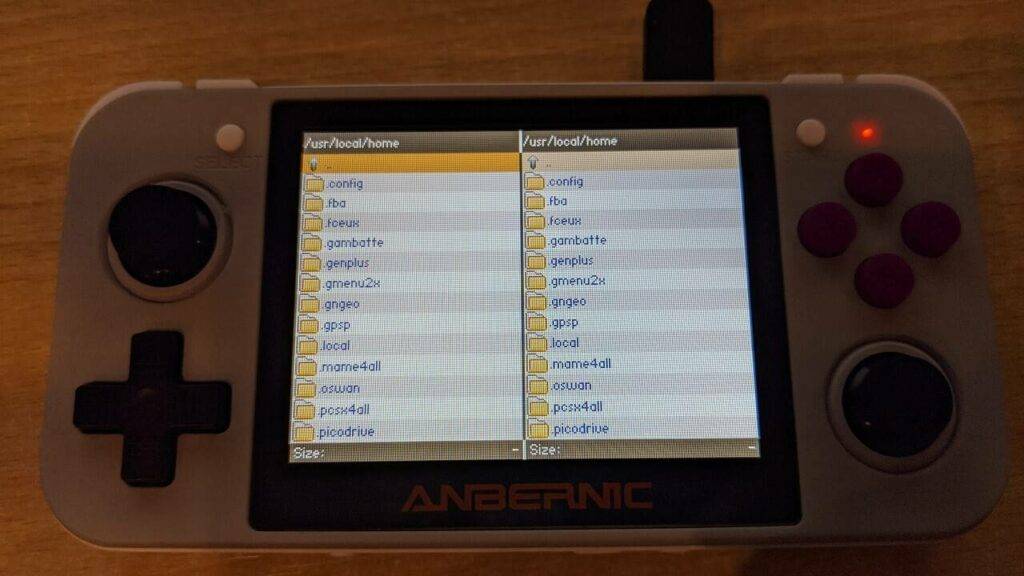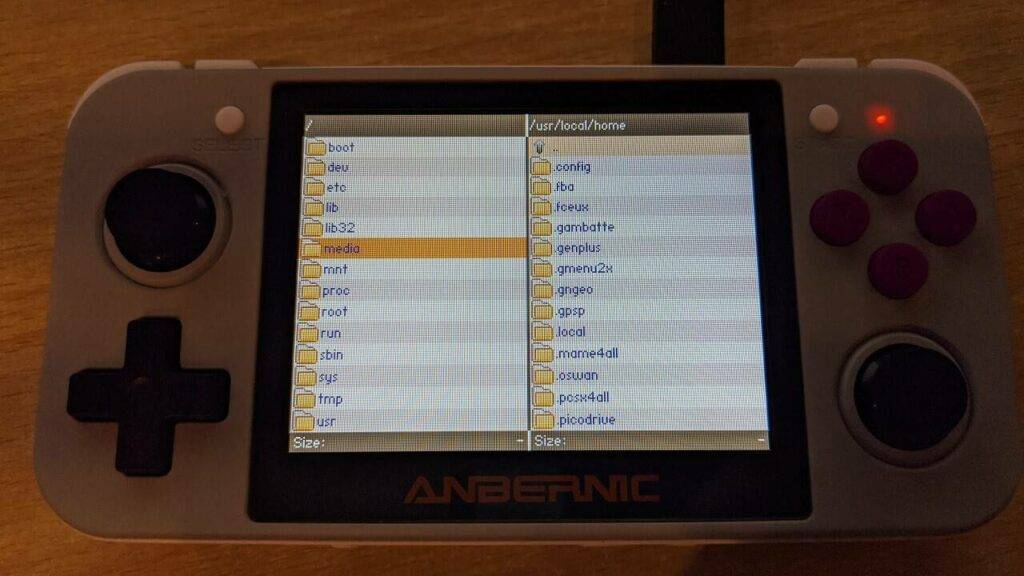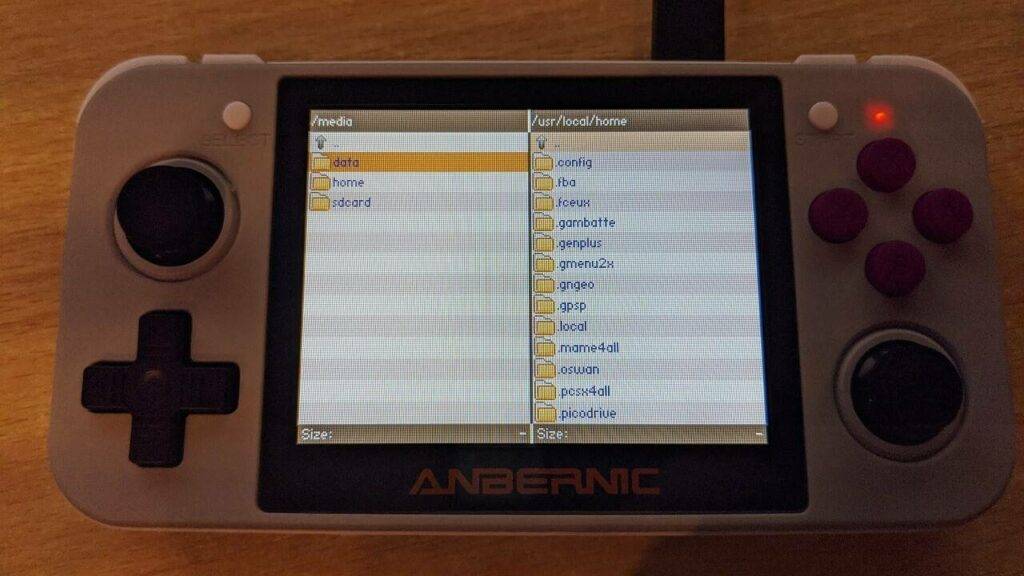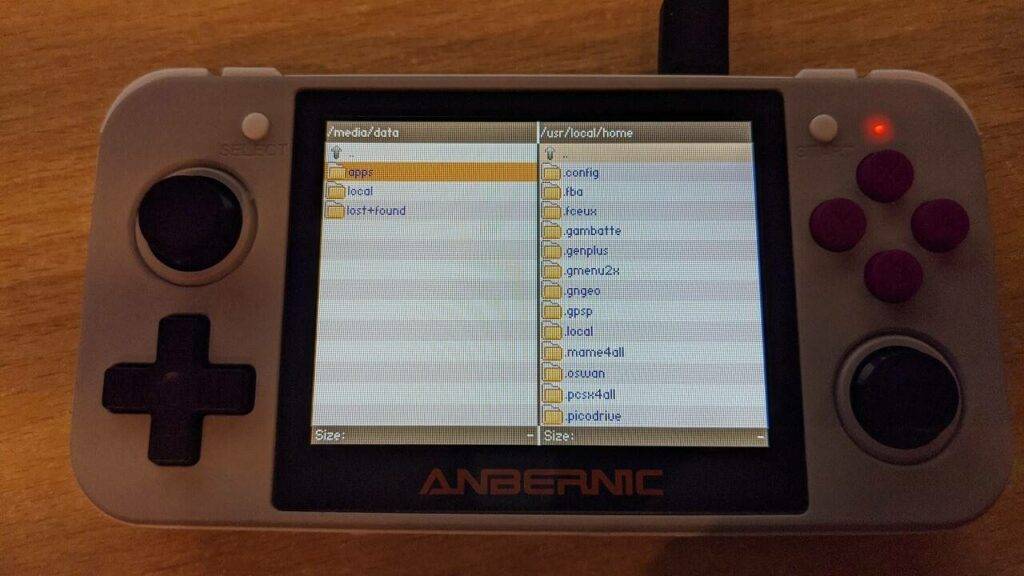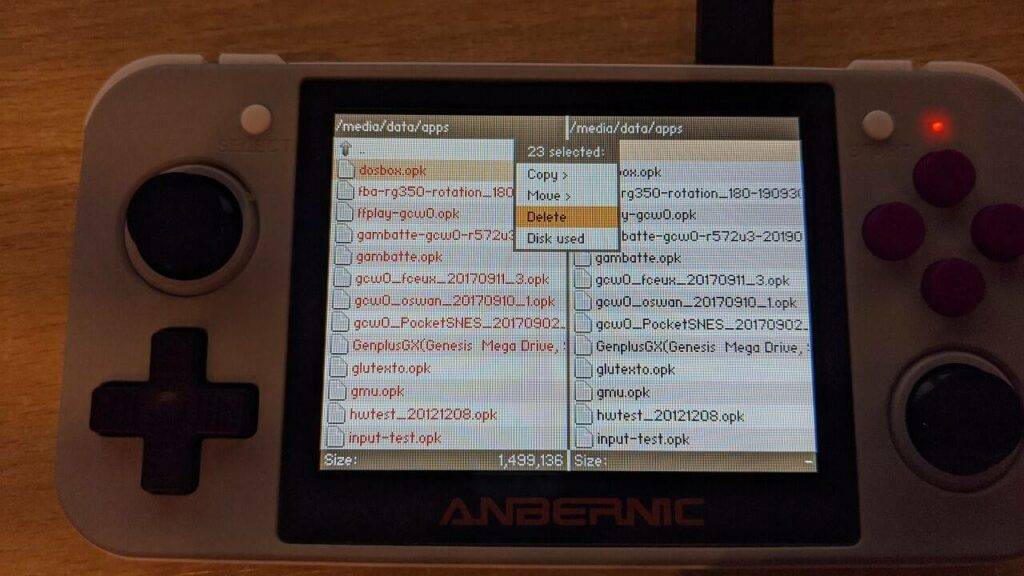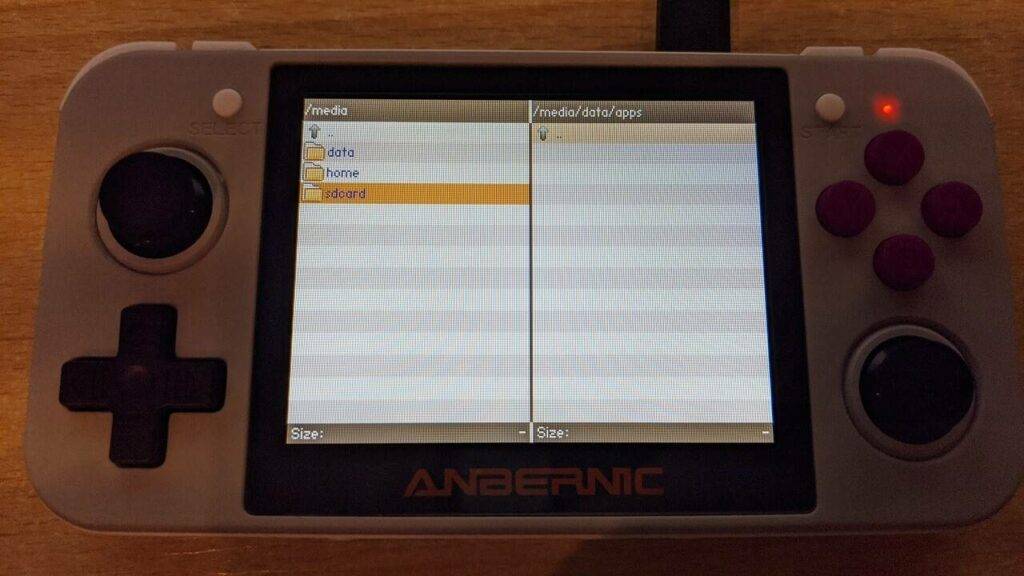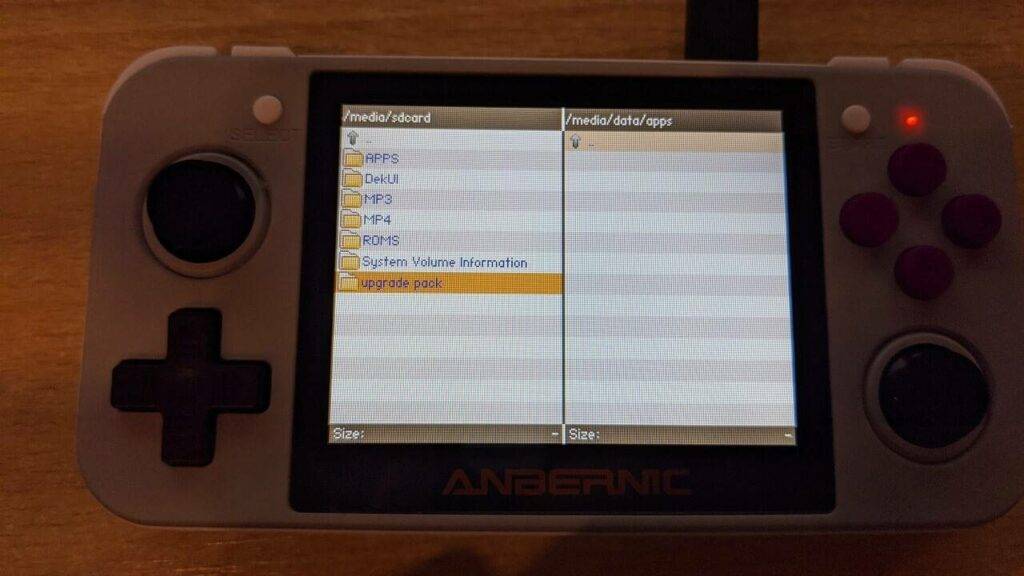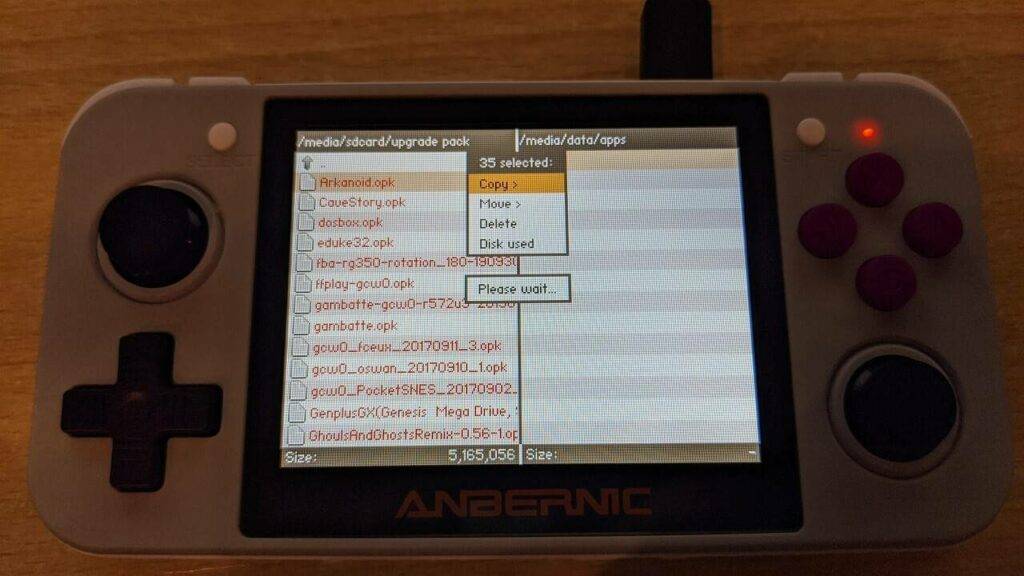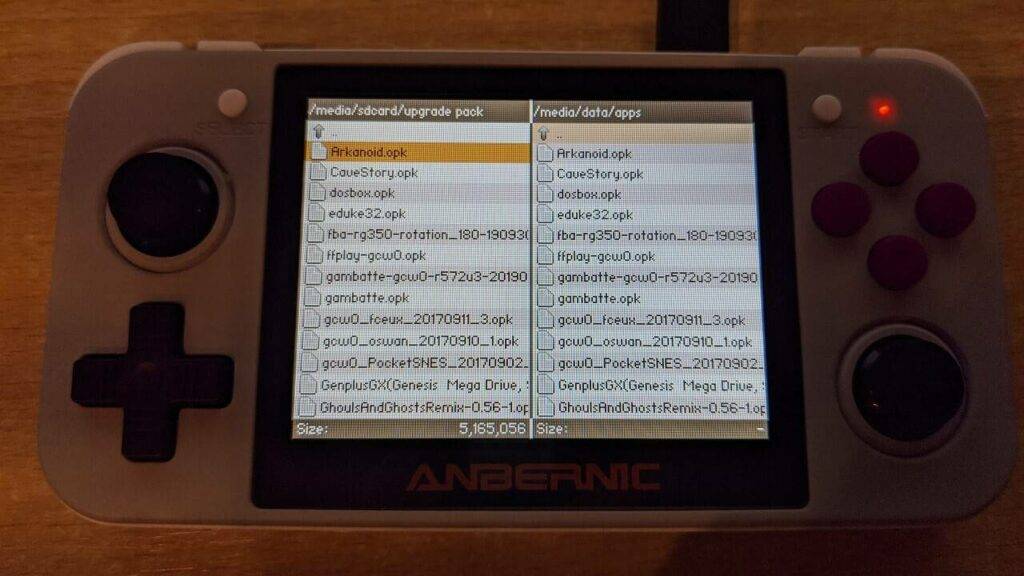Lue lisää ja osta RG350 osoitteesta
https://droix.net/collections/retro-gaming-handhelds/products/rg350-retro-gaming-handheld
HUOMAUTUS: Jos käytössäsi on jo mukautettu laiteohjelmisto ja uusin versio on pikemminkin päivitys kuin täysi asennus, voit päivittää laiteohjelmiston tämän oppaan avulla. Löydät uusimmat versiot RG350:n laiteohjelmistosta foorumeiltamme.
täällä
. Älä yritä asentaa päivitystä alkuperäisen laiteohjelmiston tai vanhemman mukautetun laiteohjelmiston päälle.
Jos sinulla on asennettuna alkuperäinen tai vanhempi mukautettu laiteohjelmisto, voit seurata opasta.
täällä
miten täydellinen asennus tehdään.
RG350:n mukautetun laiteohjelmiston päivittäminen
Pura päivitystiedosto ulkoiselle Micro SD-kortille. Jos se pyytää korvaamaan tiedostoja, valitse Kyllä.
Suosittelemme, että akku ladataan täyteen ennen jatkamista. Aseta Micro SD-kortti takaisin RG350-laitteeseen ja käynnistä se uudelleen.
Siirry Sovellukset-kansioon ja etsi OS Update -kuvake alla olevan kuvan mukaisesti ja avaa se painamalla A-painiketta.
Saat ilmoituksen, jossa kehotetaan päivittämään, korosta se ja jatka painamalla START.
Päivitysprosessi alkaa nyt. Päivitykseen kuuluu muutamia vaiheita, joiden suorittaminen voi kestää useita minuutteja. Älä sammuta tai paina mitään painikkeita tämän prosessin aikana.
Kun päivitys on valmis, se tarkistaa, että kaikki on päivitetty oikein.
Kun sinua kehotetaan käynnistämään RG350 uudelleen, paina START.
RG350 käynnistyy uudelleen ja pääset takaisin päävalikkoon. Korosta DinguxCmdr-kuvake ja avaa se painamalla A.
Korosta kansioluettelon yläosassa olevat kaksi pistettä .. ja siirry kansioita taaksepäin painamalla A-painiketta, kunnes pääset juurikansioon. Näet mediakansio, valitse se.
Valitse tiedot kansioluettelosta.
Valitse sovellukset kansioluettelosta.
Paina START-painiketta kerran kopioidaksesi kansion sijainnin oikeaan paneeliin, koska käytämme sitä myöhemmin.
Paina X-painiketta ja valitse Valitse kaikki. Vasemmanpuoleisessa paneelissa olevat tiedostot muuttuvat punaisiksi. Paina Y ja valitse sitten valikosta Poista.
Paina kahta pistettä .. kahdesti palataksesi /media-kansioon ja valitse nyt sdcard.
Valitse päivityspakettikansio tai vastaava nimi, jos se on erilainen, koska se voi muuttua ajan myötä.
Paina X-painiketta ja valitse valikosta Valitse kaikki. Tiedostojen pitäisi nyt olla punaisia.
Paina Y-painiketta ja valitse valikosta Kopioi. Se kopioi nyt kaikki tiedostot ulkoiselta SD-kortilta sisäiseen tallennustilaan. Päivityksen koosta riippuen tämä prosessi voi kestää jopa useita minuutteja. Älä sammuta tai paina mitään painikkeita, kun Please wait -ilmoitus näkyy.
Kun kopiointiprosessi on valmis, vasemman ja oikean sivupaneelin pitäisi olla yhteensopivat.
Paina X-painiketta ja valitse sitten valikosta Quit (Lopeta ) palataksesi päävalikoihin, ja RG350 on nyt päivitetty.